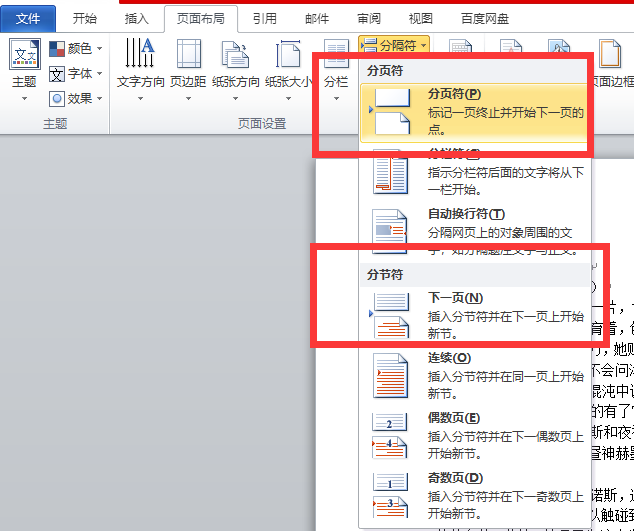分页符和分节符有什么区别呢?我们就来简单的说一下吧,在文章中插入分页符和分节符都能把内容分开为两页显示,区别的地方在于,插入分页符,上一页和下一页之间相互联系,例如在页面布局选项卡中,设置纸张大小,方向后,上一页和下一页都是同时设置的。但是插入分节符就不一样,在页面布局选项卡中,设置纸张大小,方向后,上一页和下一页都不相互影响,可以是上一页是横向,下一页是纵向。
步骤1:打开Word2010文档窗口,将插入点定位到需要分页的位置。
步骤2:切换到【页面布局】功能区,在【页面设置】组中单击“分隔符按钮
步骤3:在打开的“分隔符”下拉列表中选择“分页符”命令,在打开的“分隔符”下拉列表中列出了四种不同类型的分节符即可完成对文档的分页,如图所示。
步骤4:选择文档所需的分节符即可完成相应设置。
什么情况需要用到分节符呢,以下举两个例子
分节
1.会议秩序册由封面、目录、正文三大块内容组成。其中,正文又分为四个部分,每部分的标题均已经以大写数字一、二、三、四进行编排。要求封面、目录、以及正文中包含的四个部分分别独立设置为word文档的一节。
2.目录、书稿的每一章均为独立的一节,每一节的页码均以奇数页为起始页码。
阅读前请先查看【免责声明】本文内容由互联网用户自发贡献,该文观点仅代表作者本人,本站仅供展示。如发现本站有涉嫌抄袭侵权/违法违规的内容,请发送邮件至 1217266901@qq.com 举报,一经查实,本站将立刻删除。 转载请注明出处:https://jingfakeji.com/tech/89259.html